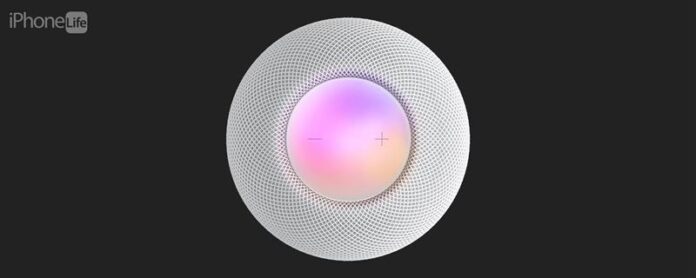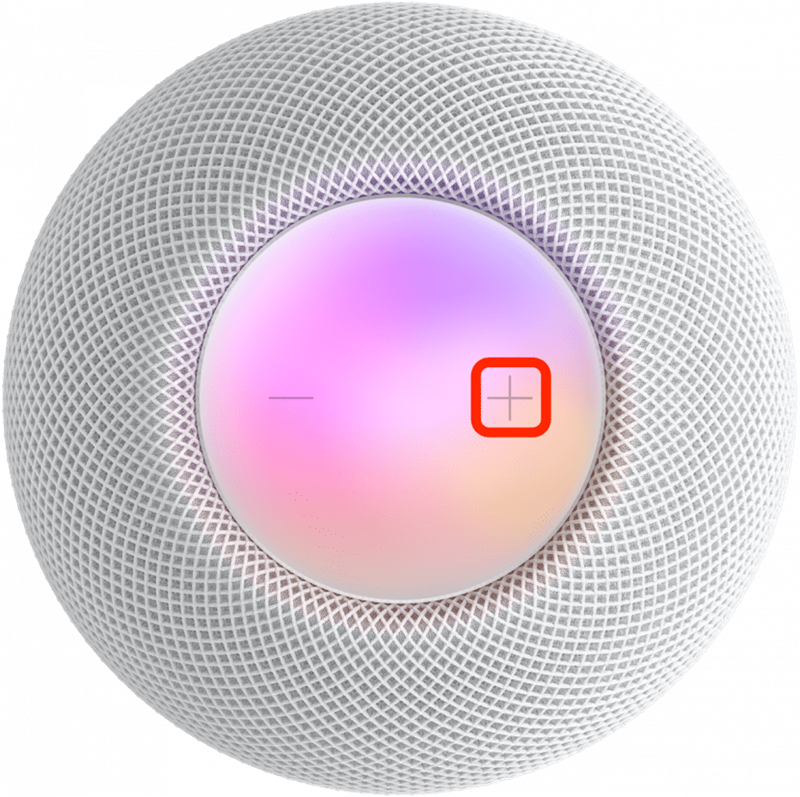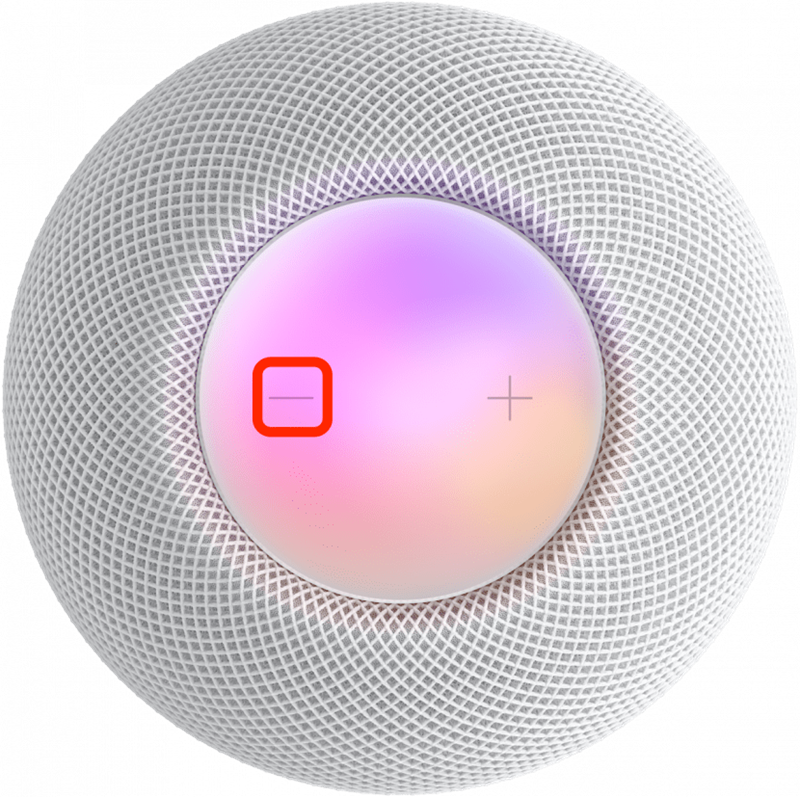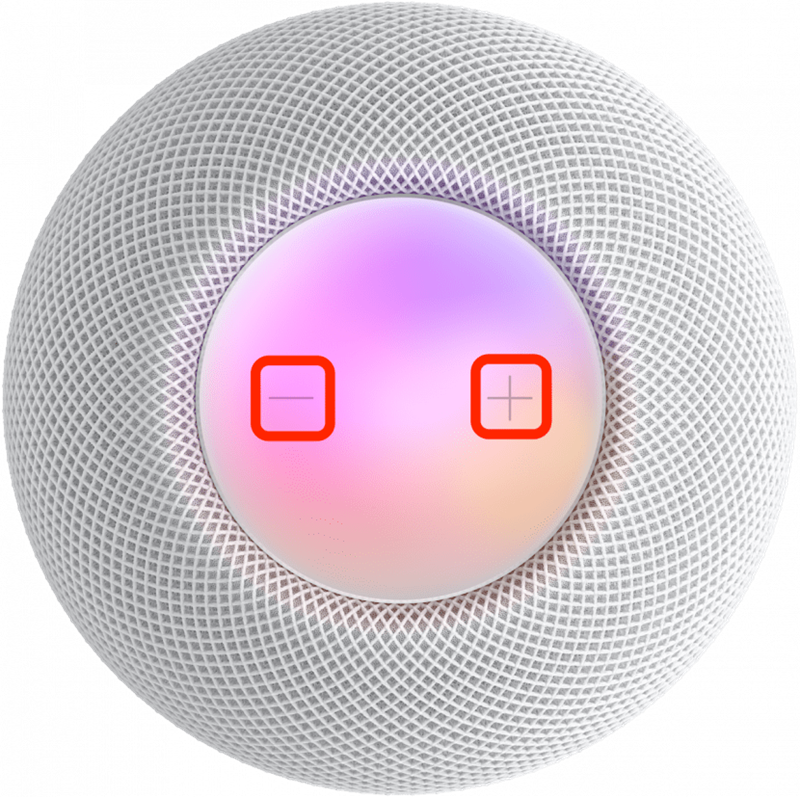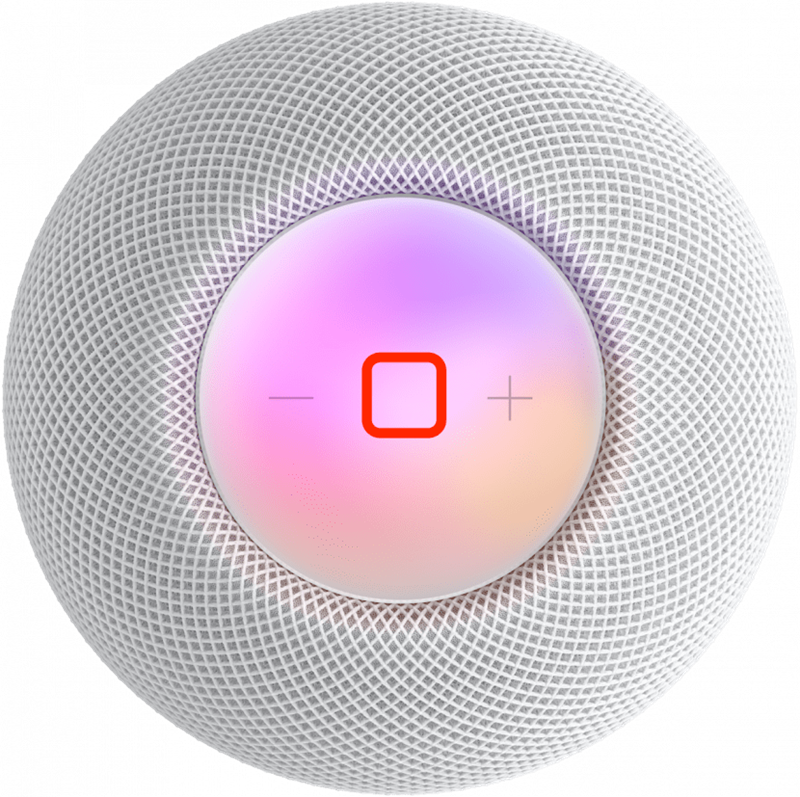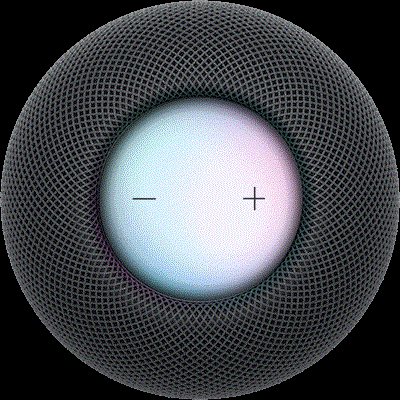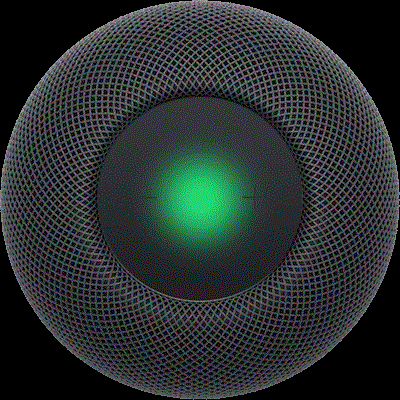Os HomePods têm um touchpad simples em cima deles, mas estes têm um número surpreendente de funções! Vou ensinar a você todas as maneiras pelas quais você pode controlar seu HomePod ou HomePod Mini usando controles físicos ou tocar em gestos.
Como usar todos os controle físico do HomePod
Não importa se você tem o HomePod descontinuado, o novo homepod < /a>, ou um dos homepod minis ; Todos os controles físicos do HomePod são os mesmos! Ao controlar seu HomePod, tudo o que você precisa fazer é tocar no touchpad com o dedo. Os controles dependem do aplicativo usando o HomePod e o número de torneiras e tap-and-holds. Para mais homepod e outras dicas de produtos da Apple, Inscreva -se na nossa dica livre do dia Veja como usar todos os controles físicos do HomePod:
- Para aumentar o volume em um nível, toque no botão + para tornar seu homepod mais alto.

- Para diminuir o volume em um nível, toque no botão – para deixar seu HomePod mais tranquilo.

- Para alterar o volume continuamente, toque duplo e segure o + ou o – e solte quando atingir o volume desejado.

- Para pausar qualquer jogo de áudio no HomePod, toque no meio do touchpad.

- Para retomar a reprodução quando o HomePod estiver em pausa, toque no meio do touchpad novamente.
- Se você possui um par de estéreo de homepods Como seu alto -falante da Apple TV, tocar no meio do touchpad fará uma pausa ou retomará a reprodução do que estiver tocando na sua Apple TV.
- Para pular uma música ao ouvir música, tire duas vezes no meio do homepod.
- Para reproduzir a música tocada anteriormente, triplique o meio do touchpad do seu HomePod. Isso não tocará a música que você está ouvindo desde o início, mas vai pular para a faixa anterior.
- Para ativar a Siri sem usar sua voz, toque e segure o meio do touchpad até ver a forma de onda visual para Siri. Depois de vê -lo, você pode falar seu comando sem dizer “Hey Siri” primeiro. Isso é útil se você tiver muitos dispositivos Apple e desejar garantir que seu HomePod responda em vez do seu iPhone ou Apple Watch, por exemplo.

Fonte da imagem: Apple - Se você definir um alarme no seu HomePod, poderá descartá -lo assim que ele disparar batendo no meio. Infelizmente, você não pode cochilá -lo com controles físicos; Você terá que dizer: “Hey Siri, soneca” para fazer isso.
- Se você estiver usando seu HomePod como um viva -voz para uma chamada, poderá encerrar a chamada tocando na luz verde no touchpad.

Fonte da imagem: Apple - Se você estiver no meio de uma chamada e uma segunda chamada chegar, poderá tocar e segurar a luz verde para colocar uma chamada em espera enquanto aceita a outra chamada.
- Se você ligar e aceitar um novo, conforme explicado na Etapa 12, poderá alternar entre as chamadas tocando duas vezes o touchpad.
Aviso:
Se você ativou o recurso de acessibilidade de narração, poderá tocar duas vezes o seu HomePod para ativá-lo. Se ativado, todos os outros controles exigirão um toque extra!
Agora você sabe como controlar seu HomePod com gestos físicos! Em seguida, aprenda todos os melhores comandos siri homepod para todas as ocasiões .